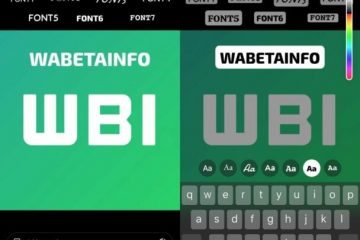La protezione del tuo account è diventata molto più semplice poiché Apple sta introducendo un autenticatore integrato.
iOS 15, iPadOS e macOS Monterey, che saranno disponibili al pubblico questo autunno, hanno una serie di nuove funzionalità. Apple ha mostrato molti di questi nel keynote del WWDC’21. Ma molti di quelli fantastici non sono entrati nel keynote in cui Apple introduce grandi cambiamenti.
Caso in questione: l’Authenticator integrato in arrivo su iOS 15, iPadOS 15 e macOS 12 (Monterey). Se hai mai utilizzato un’app di autenticazione separata, sai quanto sia importante per contrastare i rischi per la sicurezza relativi alle password che affrontiamo su Internet, almeno finché il settore non sarà completamente privo di password, il che richiederà pochi anni a dir poco.
Ma l’utilizzo di un’app di autenticazione di terze parti può essere complicato. Un autenticatore integrato di Apple che funziona con iCloud Keychain renderà il processo più veloce.
Perché utilizzare un autenticatore?
Tutti, non importa quanto esperti di tecnologia, a questo punto conoscono nomi utente e password e sanno come usarli. Le password sono facili da usare e impostare. Ma sono anche notoriamente difficili da usare correttamente. Esatto!
Le persone spesso abusano delle password: riutilizzandole su più siti Web o utilizzando password abbastanza facili da indovinare (123456789 è una password piuttosto comune). Fattore di autenticazione a 2 fattori. I siti Web e le app che utilizzano 2FA offrono una protezione maggiore ai propri utenti rispetto ai siti Web che dispongono solo di password.
Ma è probabile che la maggior parte di voi utilizzi OTP per quella protezione aggiuntiva. Sebbene sia certamente un passo avanti rispetto all’utilizzo delle sole password, le password monouso inviate tramite SMS non sono un’ottima alternativa. Sono solo un po’più in alto delle password nello spettro di sicurezza, tutto qui.
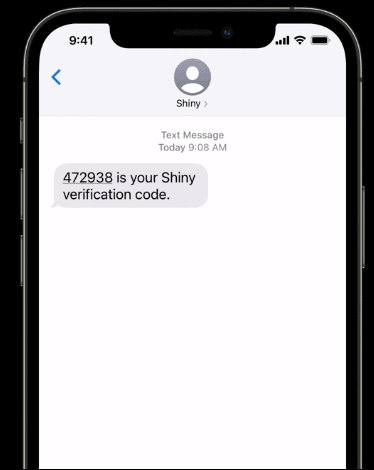
Le OTP sono soggette ad attacchi di phishing tanto quanto le password. Un OTP può essere facilmente compromesso con un attacco come lo scambio di SIM o lo spionaggio sui gestori.
Le password monouso (o TOTP) basate sul tempo sono opzioni di gran lunga superiori.
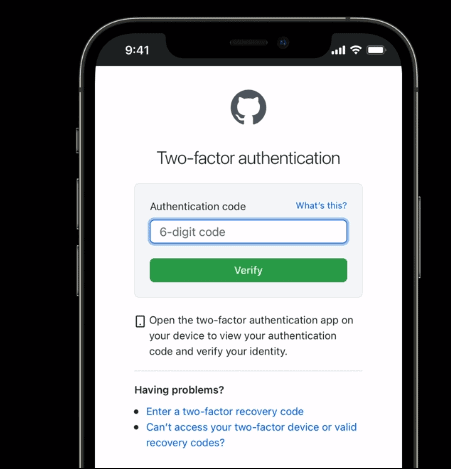
I TOTP sono sensibili al tempo e non vengono mai riutilizzati. Inoltre, il processo avviene completamente sul tuo dispositivo e non ha nulla a che fare con il tuo operatore o SIM. Non c’è comunicazione coinvolta con il sito Web, quindi, rendendolo molto più sicuro. Gli autenticatori sono le app che generano questi TOTP per un accesso sicuro.
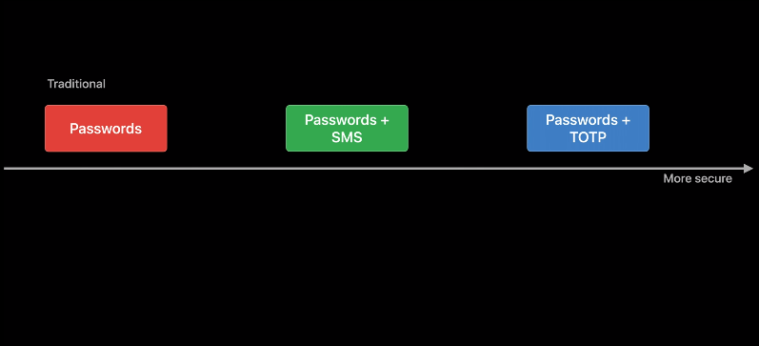
Che cos’è l’autenticatore integrato di Apple?
In genere, utilizziamo app di terze parti come Authenticators di Google o Microsoft o Authy per generare questi TOTP per l’accesso in più passaggi. Con iOS 15, iPadOS 15 e macOS Monterey, Apple lancerà il proprio Authenticator che eliminerà la necessità di utilizzare un’app di terze parti.
L’autenticatore farà parte del portachiavi iCloud, proprio come il gestore di password. Potrai trovarlo in”Password”in Impostazioni su tutti e tre i dispositivi e anche in Safari e Microsoft Edge (tramite estensione) su Windows 10.
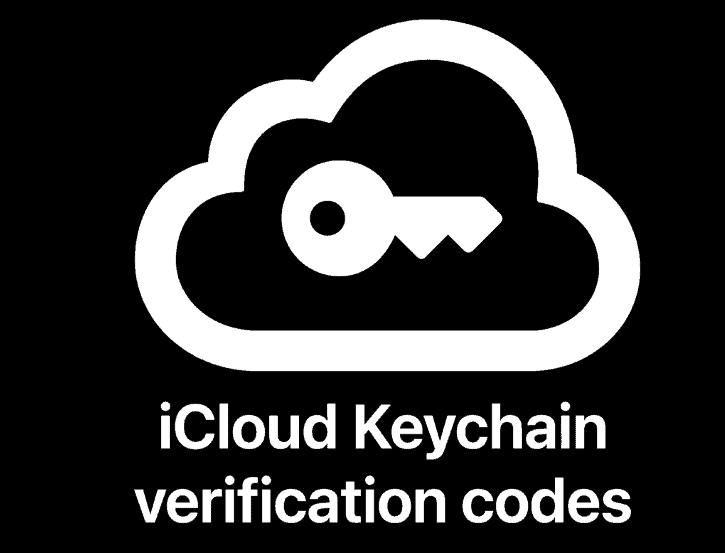
Gli autenticatori sono generalmente più complicati da configurare. Con i TOTP del portachiavi iCloud, Apple promette di offrire un processo più facile da configurare.
Eliminerà anche la necessità di aprire l’app Authenticator separatamente per cercare il codice e inserirlo nel sito web o nell’app. iCloud Keychain inserirà automaticamente i tuoi TOTP sul sito Web, proprio come fa attualmente con le password o come le OTP ultimamente. (Non amiamo tutti che Apple abbia recentemente introdotto la compilazione automatica per le OTP ricevute tramite SMS?)
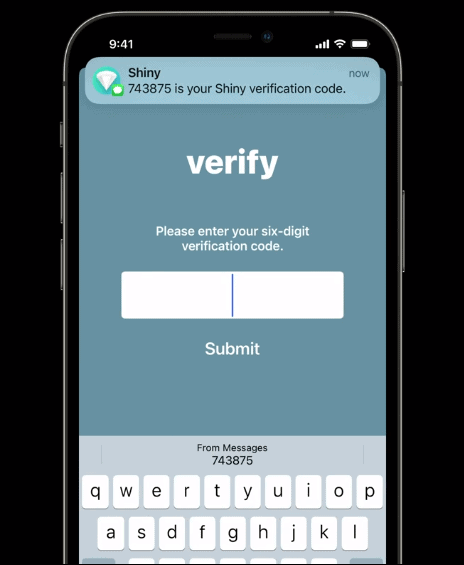
Anche i tuoi codici di verifica verranno sincronizzati su tutti i tuoi dispositivi e anche il portachiavi iCloud ne eseguirà il backup. Saranno anche crittografati end-to-end, proprio come le tue password.
Sarai in grado di generare codici per qualsiasi sito web che offre l’autenticazione a due fattori.
Nota: questa è una funzione beta e non sarà generalmente disponibile fino al rilascio pubblico di iOS 15 o macOS 12 più avanti in autunno 2021.
Come impostare l’autenticatore integrato per un sito Web su iPhone
Se un sito web offre l’autenticazione a due fattori con TOTP, puoi configurarla facilmente su un dispositivo con iOS 15. Apri le Impostazioni sul tuo iPhone e vai su”Password”.
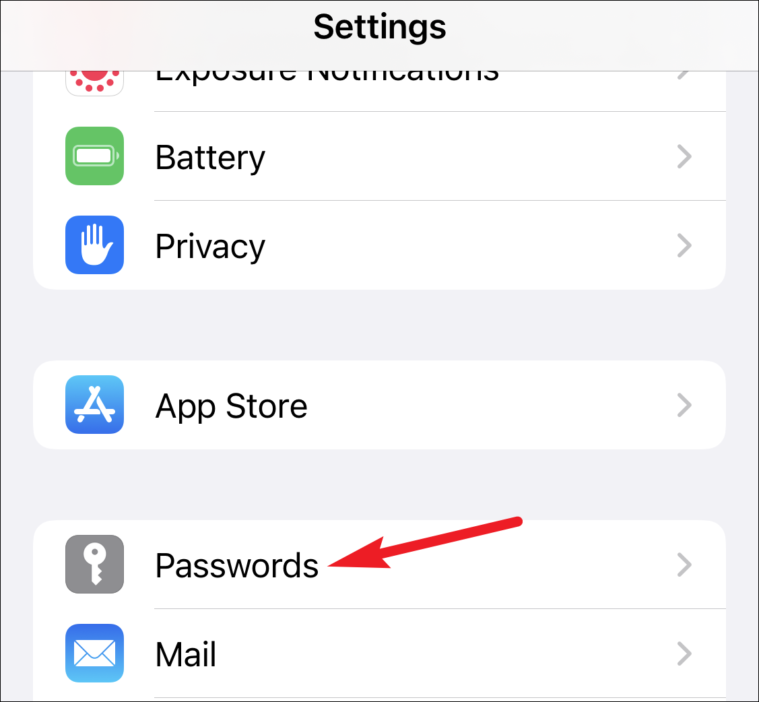
L’apertura delle impostazioni”Password”richiederà il tuo Face ID, Touch ID o Passcode per l’autenticazione. Una volta entrato, vedrai l’elenco di tutti i siti Web che hai archiviato con iCloud Keychain. Tocca un sito web per aprirlo.
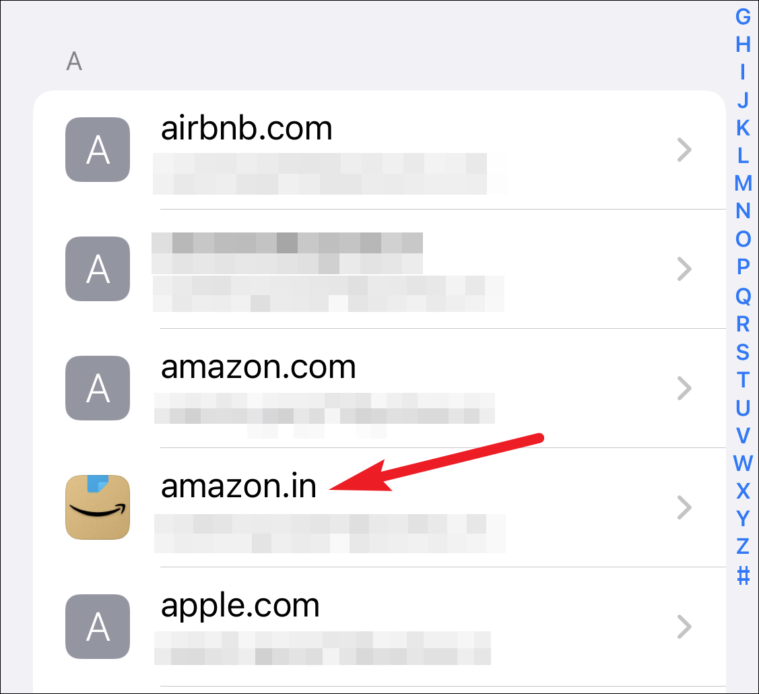
Se il sito web non è salvato in Password, tocca l’icona”+”nell’angolo in alto a destra per salvarlo con il portachiavi iCloud. Quindi, aprilo.
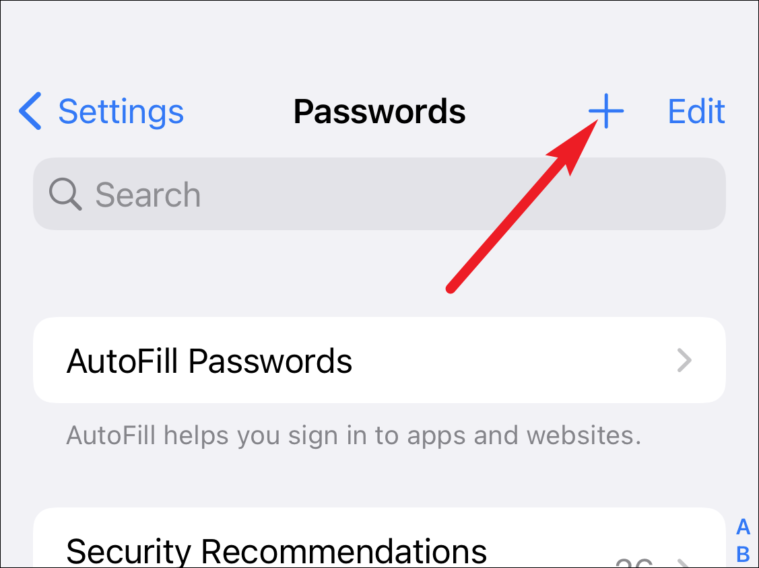
Quindi, tocca”Imposta codice di verifica”dalle opzioni.
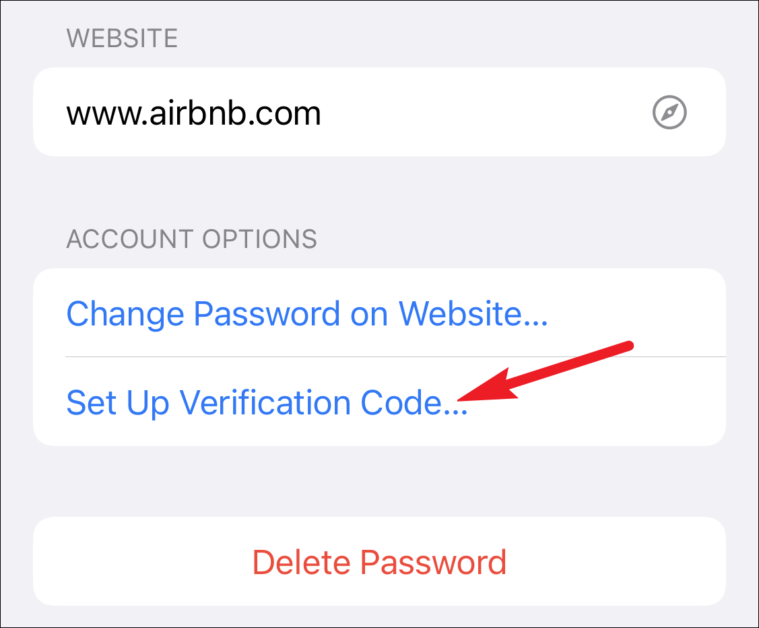
Esistono due modi per impostare un codice di verifica a seconda del sito web per il quale stai configurando. Puoi inserire la chiave di configurazione o scansionare un codice QR. Tocca l’opzione preferita.
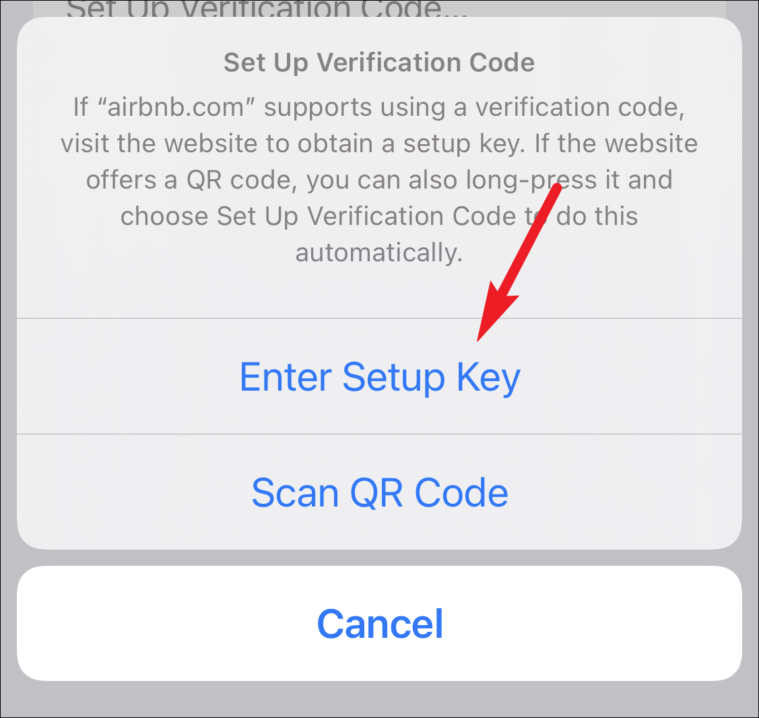
Vai al sito web per il quale stai configurando la 2FA e genera la chiave di configurazione o il codice QR. Se hai scelto la chiave Setup, inserisci semplicemente la chiave. Per il codice QR, le impostazioni apriranno la fotocamera per scansionare il codice. Il codice verrà impostato dopo aver inserito il codice generato dall’autenticatore di Apple sul sito web.
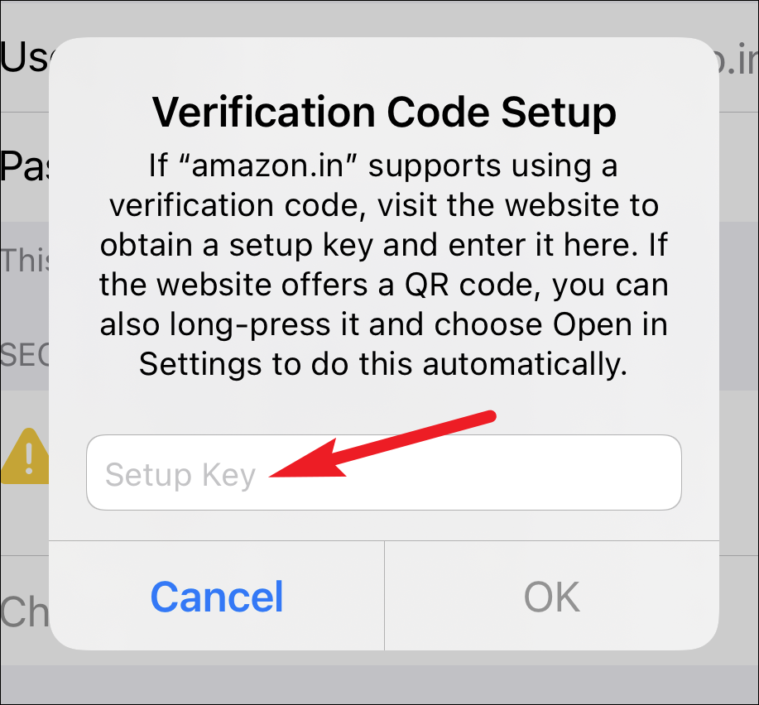
Ora, se stai impostando 2FA per un sito web in Safari sul tuo iPhone stesso, ti chiederai come scansionare il codice QR. Bene, Safari utilizza l’analisi delle immagini sul dispositivo per rilevare i codici QR e decodificare le informazioni in esso contenute. Quindi non hai bisogno di una fotocamera esterna per scansionarlo.
Tocca e tieni premuto il codice QR generato e tocca”Apri in Impostazioni”.
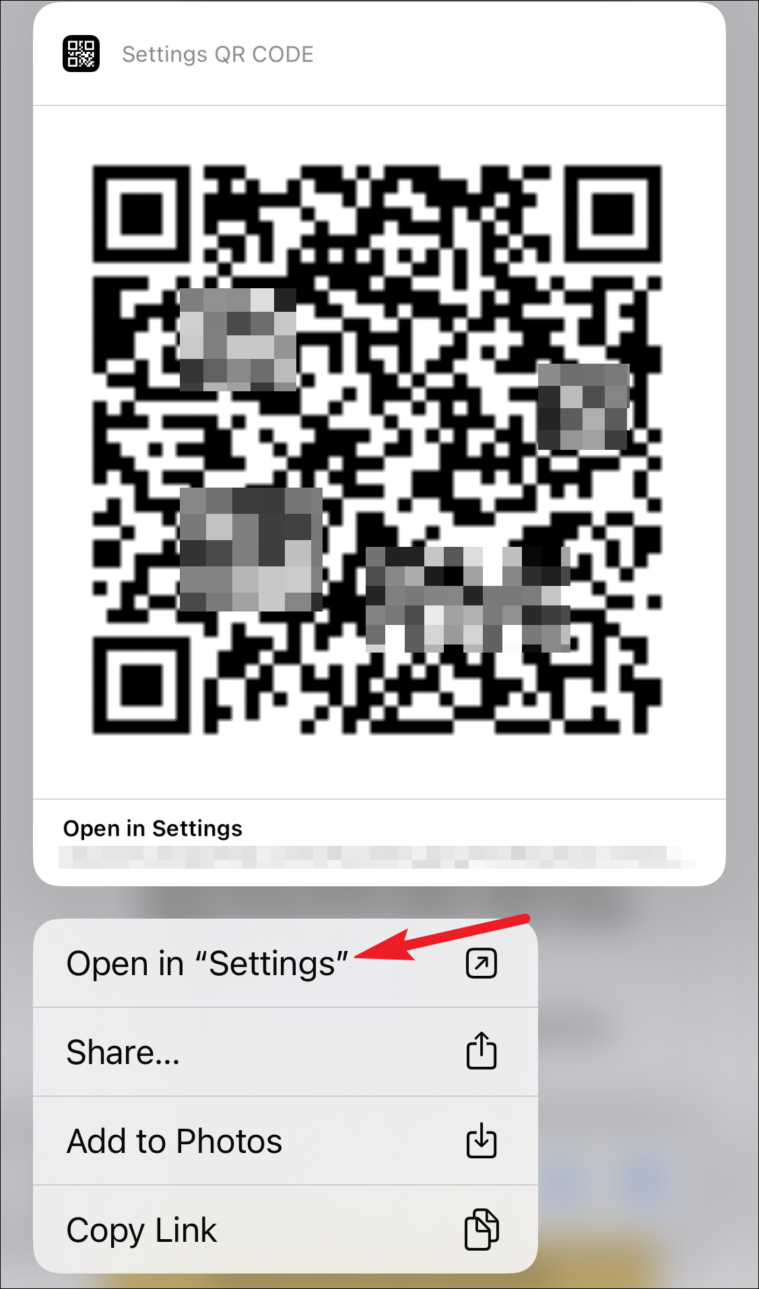
La schermata delle impostazioni”Password”si aprirà direttamente e suggerirà anche il sito web a cui è destinato il codice QR. Toccalo e verranno impostati i codici di autenticazione.
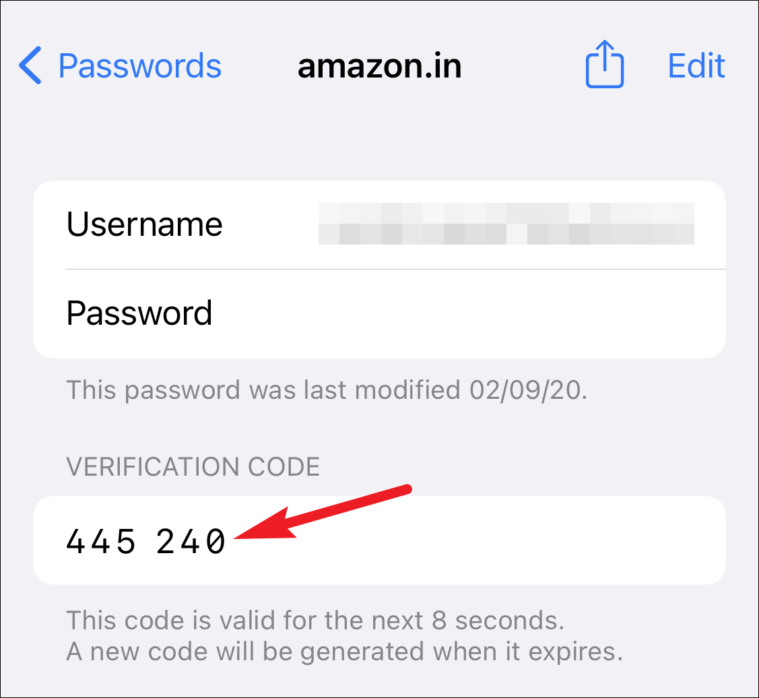
Questo è il processo mentre iOS 15 è ancora in versione beta. È probabile che quando iOS 15 verrà rilasciato per il pubblico, il processo sarebbe ancora più semplice in quanto molti sviluppatori potrebbero incorporare un collegamento diretto per l’installazione del portachiavi iCloud sui loro siti Web.
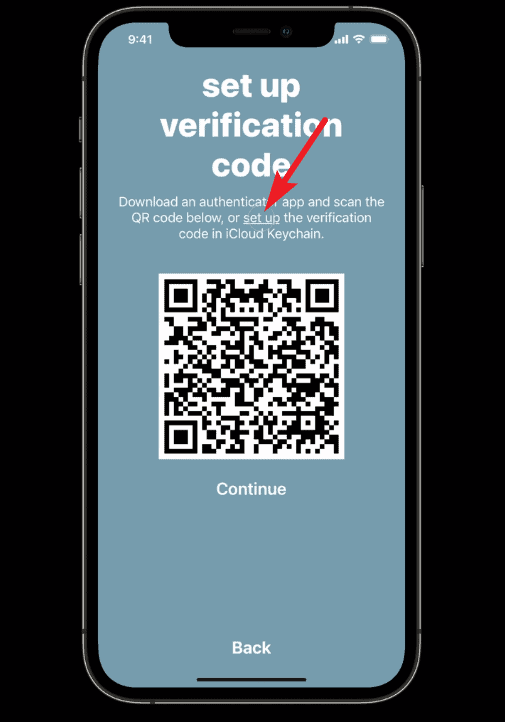
Utilizzare i codici di autenticazione per accedere ai siti Web
I tuoi codici di verifica verranno sincronizzati sui tuoi dispositivi Apple nel portachiavi iCloud. Quindi, ogni volta che accedi su uno di questi dispositivi, iCloud Keychain riempirà automaticamente il codice con un semplice tocco.
Tutto quello che devi fare è toccare il”Codice di verifica per [indirizzo del sito]”dalla tastiera per inserire automaticamente il codice di verifica per il sito rispettato.
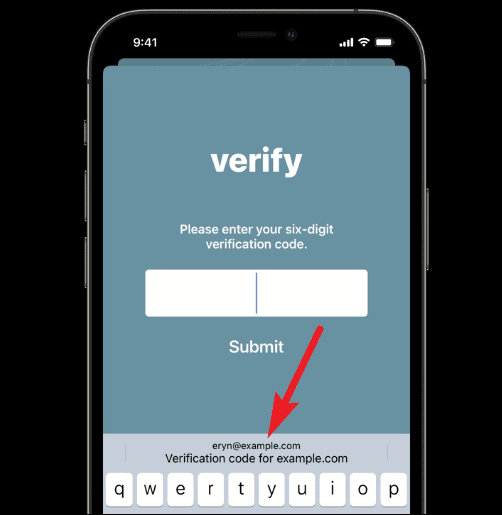
Uso dei codici di verifica dall’autenticatore integrato su altri dispositivi
Puoi anche utilizzare l’autenticatore integrato per generare un codice durante l’accesso su un dispositivo non Apple. In questo caso, la facilità di Compilazione automatica scomparirà e dovrai digitare manualmente il codice come qualsiasi altra app di autenticazione.
Vai a Impostazioni e apri Password. Quindi, seleziona il sito Web per il quale desideri il codice e troverai il codice nella sezione”Codice di verifica”sullo schermo.
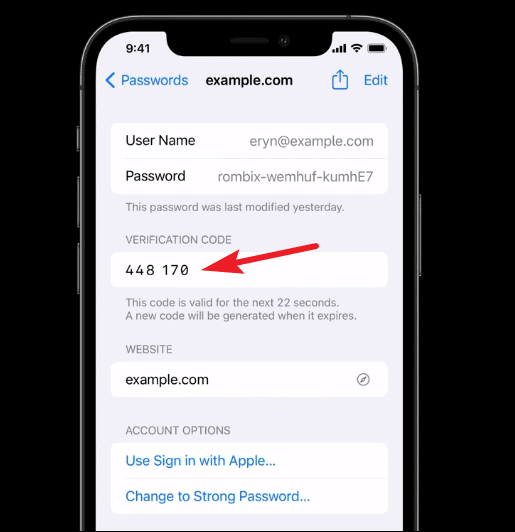
💡 Chiedi a Siri di ottenere rapidamente i codici di verifica
In alternativa, puoi anche dire”Ehi Siri, qual è la mia password per [nome sito web]”e Siri visualizzerà i dettagli del sito web da Password, saltando tutte le ricerche nelle Impostazioni.
Quindi, nella schermata Password per il sito Web, troverai i codici di verifica visualizzati sullo schermo.
Le password potrebbero presto essere sostituite nel settore a causa della loro scarsa sicurezza. La stessa Apple sta lavorando su una credenziale basata su chiave pubblica che utilizza lo standard di autenticazione Web (lo standard più sicuro), BT DUBS. Ma ci vorrà un po’di tempo prima che le password vengano completamente sostituite. E mentre le password sono ancora in uso, i codici di autenticazione sono la strada da percorrere per la massima sicurezza.
Per fortuna, con l’autenticatore integrato di Apple, scegliere la sicurezza non sarà più un problema.